FIX LỖI OPERATION COULD NOT BE COMPLETED ERROR 0X00000709 SHARED PRINTER (100%) Cách xử lý lỗi Operation could not be completed (error 0x00000709) Double check the printer name and make sure that the printer is connected to the network
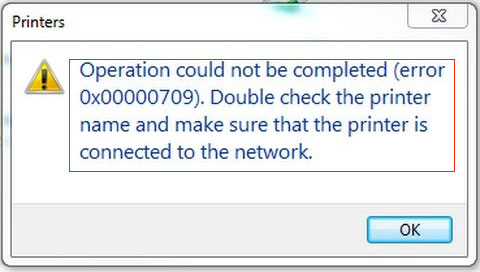
Gần đây máy in qua mạng đặc biệt là máy in share qua máy chủ thường xuất hiện lỗi. Vậy thì đâu là nguyên nhân dẫn tới lỗi ” Operation could not be completed (error 0x00000709) Double check the printer name and make sure that the printer is connected to the network” này và cách khắc phục như thế nào là đúng.
Ở đây Viễn Thông VHB xin chia sẻ cách xử lý mà chúng tôi đa xử lý thành công lỗi này 100% . Nhiều video youtube cũng chỉ nhiều cách làm và Viễn Thông VHB cũng đã áp dụng nhưng không thấy hiệu quả.
Sau khi làm thành công Viễn Thông VHB xin chia sẻ với để ai gặp phải lỗi này có thể làm theo xử lý cho dễ.
Với lỗi này một số nguyên nhân dẫn tới là phần mềm diệt virus… rồi
Nếu máy tính của bạn cài phần mềm kasperskey hãy chú ý kiểm tra tường lửa và quy tắc gói tin xem có bị chặn gì không ?
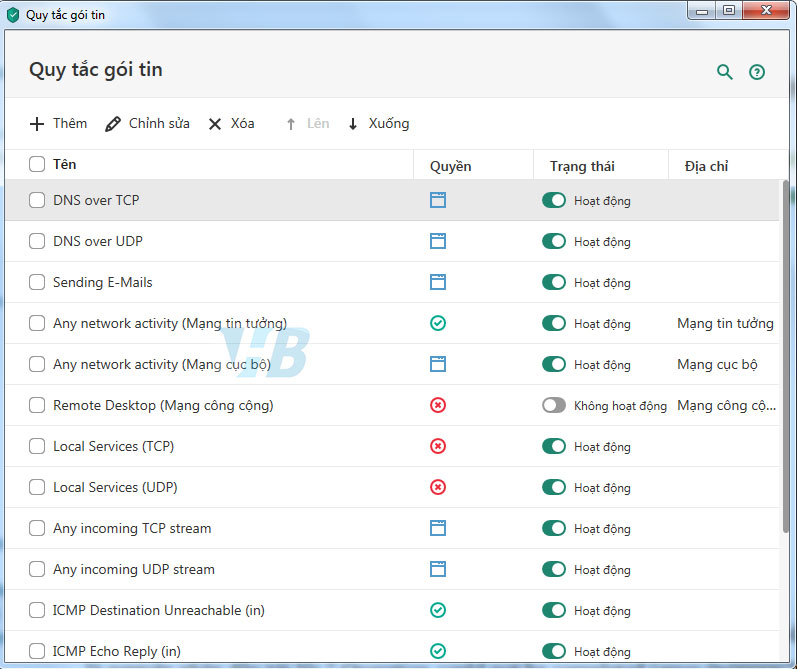
Quy tắc gói tin trong phần mềm kasperskey internet….
Trong win 10 có thể gỡ bỏ các gói cập nhập mới nếu như không cần thiết.
Chỉnh phân quyền (permission) share máy in chó phép tài khoản Everyone kết nối.
Sửa lỗi Operation could not be completed error 0x000000709
Tuỳ chỉnh theo đường dẫn phân quyền (Permission)
HKEY_CURRENT_USER\Software\Microsoft\Windows NT\CurrentVersion\Window =>>> Permission) =>>> Add =>>> Everyone =>>> ok
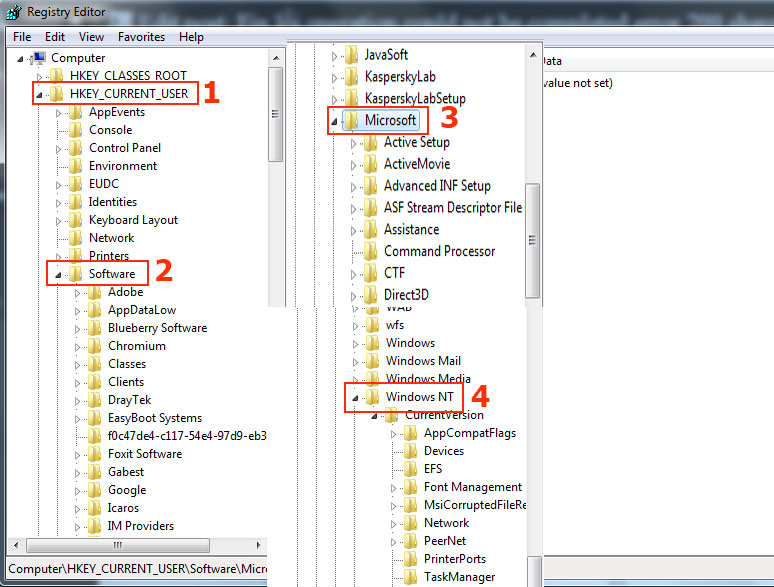
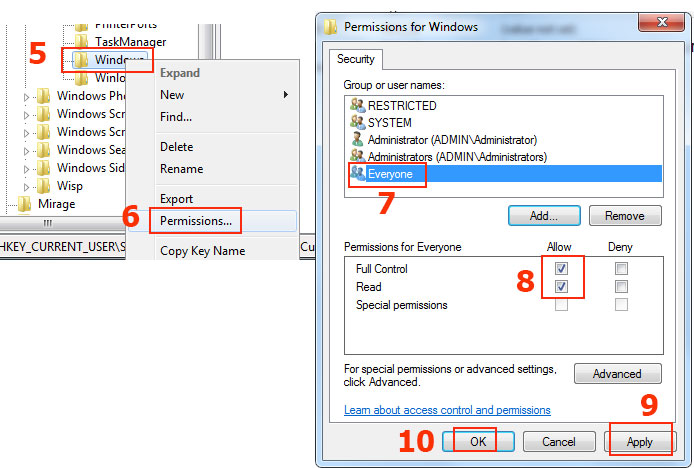
Nếu cần có thể xoá phần máy in này đi không ảnh hưởng gì?
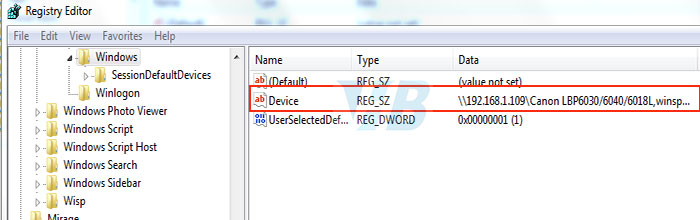
Phần máy in này khi cài xong nó mới lưu trong (regedit) nên xoá không ảnh hưởng gì cài máy in lại có lại ngay.
xủa xong vào Run =>>> gpupdate /force =>>> cập nhập regedit =>>>
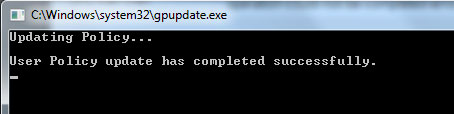
Connect printer error 0x00000709, Khắc phục lỗi 0x00000709 khi kết nối máy in trong mạng LAN win 10, Fix error 0x00000709, Lỗi 0x00000709, Error 709 printer sharing, Printer error 709, Error 0x00000709 Win 10, Windows 10 share printer error 709
Cách khác


vào RUN gõ regedit như hình bên dưới
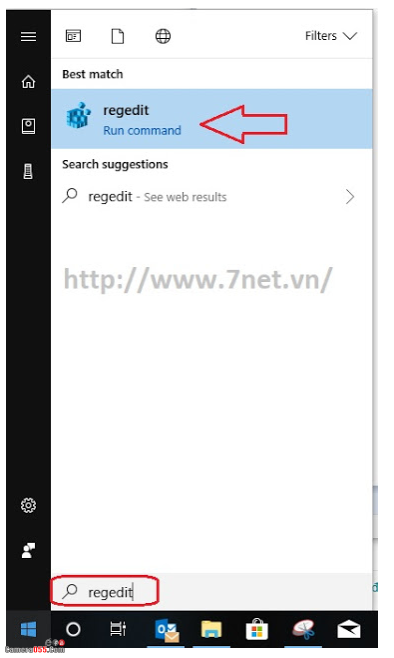
Rồi theo đường dẫn sau để đến thư mục Windows HKCU\Software\Microsoft\Windows NT\CurrentVersion\Windows sau đó click chuột phải vào thư mục Windows và chọn Permissions… như hình bên dưới
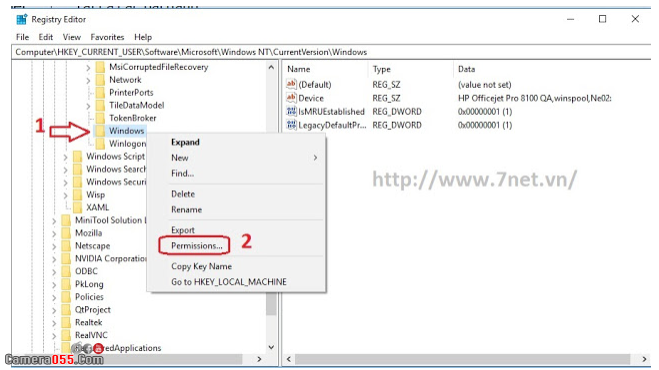
Tiếp theo chọn nhóm Everyone nếu có sẵn hoặc là user mà Bạn đang sử dụng, rồi chọn quyền Full Control rồi lưu lại như hình bên dưới
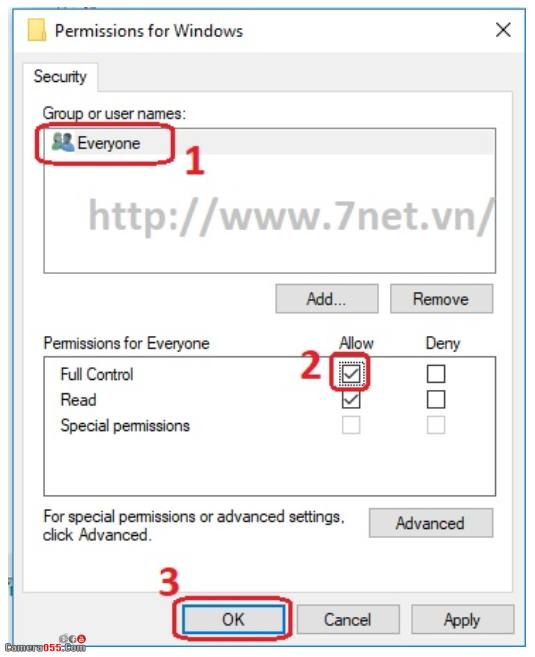
giờ khởi động lại máy tính và kiểm tra xem được chưa nhé










